როგორ გამოვიყენოთ ფონის ხმები iPhone, iPad და Mac-ზე
Miscellanea / / April 07, 2023
წარმოიდგინე სახლიდან მუშაობაოფისში ან კაფეში, მაგრამ გარემოს ხმების გამო ვერ ახერხებთ კონცენტრირებას. YouTube და Spotify გთავაზობთ უამრავ მუსიკას, რომელიც დაგეხმარებათ თქვენი სამუშაოს დასრულებაზე ფოკუსირებაში და გააუმჯობესოთ თქვენი ყურადღება. მაგრამ რა მოხდება, თუ გეტყვით, რომ თქვენს iPhone-ს, iPad-სა და Mac-ს აქვთ შესანიშნავი ფონის ხმები ყურადღების გაფანტვის შესამცირებლად?

ამ პოსტში ჩვენ გაჩვენებთ, თუ როგორ გამოიყენოთ ფონის ხმები თქვენს iPhone-ზე, iPad-სა და Mac-ზე, რათა დაუბრუნდეთ თქვენს მნიშვნელოვან ამოცანებს. რა თქმა უნდა, მელოდიის ვარიანტები საკმაოდ შეზღუდულია 2023 წლის იანვარში ამის დაწერის დროს. ფუნქციის გამოსაყენებლად, თქვენ უნდა იყენებდეთ iOS 15-ს ან უფრო ახალს თქვენს iPhone-ზე, iPadOS 15-ზე ან უფრო მაღალ ვერსიაზე თქვენს iPad-ზე და macOS Ventura-ს ან ზემოთ თქვენს Mac-ზე.
როგორ გამოვიყენოთ ფონის ხმები iPhone-სა და iPad-ზე
ჯერ ვაჩვენოთ, როგორ შეგიძლიათ ჩართოთ ფონის ხმები თქვენს iPhone-ზე ან iPad-ზე. თუ მუშაობის დროს ყურსასმენები iPhone-სა და iPad-ს დაუკავშირდით, აი, როგორ შეგიძლიათ გამოიყენოთ ეს ფუნქცია. ნაბიჯები იგივე რჩება iPhone-ისა და iPad-ისთვის.
Ნაბიჯი 1: გახსენით პარამეტრები თქვენს iPhone-ზე ან iPad-ზე.

ნაბიჯი 2: გადადით ქვემოთ და შეეხეთ ხელმისაწვდომობას.

ნაბიჯი 3: გადადით ქვემოთ და შეეხეთ აუდიო/ვიზუალს.

ნაბიჯი 4: შეეხეთ ფონის ხმებს.

ნაბიჯი 5: ჩასართავად შეეხეთ გადამრთველს Background Sounds-ის გვერდით.
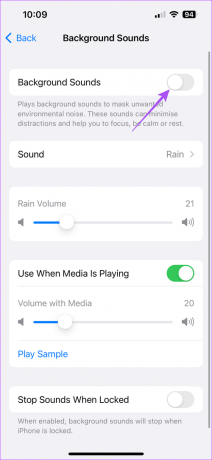
მას შემდეგ, რაც Background Sound დაიწყებს დაკვრას, თქვენ ასევე შეგიძლიათ შეცვალოთ იგი.
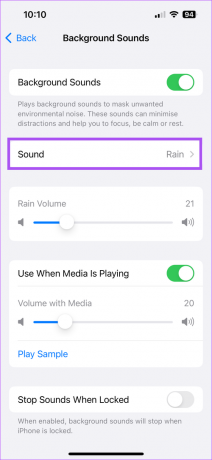
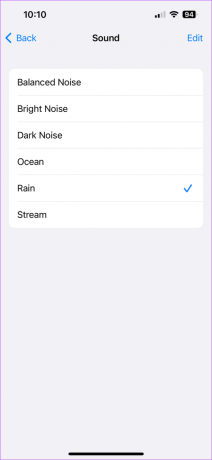
თუ გსურთ, შეგიძლიათ დააჭიროთ რედაქტირებას ზედა მარჯვენა კუთხეში, რათა წაშალოთ მელოდია.
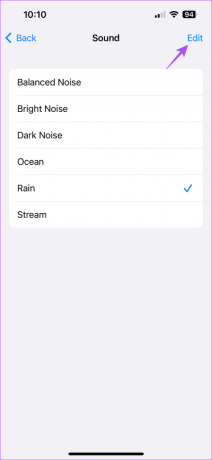
Background Sound-ის ჩართვის შემდეგ, თქვენ ასევე შეგიძლიათ გამოიყენოთ სლაიდერი Background Sound ხმის დასარეგულირებლად.

ბონუს რჩევა – როგორ გამოვიყენოთ ფონური ხმები საკონტროლო ცენტრიდან
თქვენ ასევე შეგიძლიათ ჩართოთ ფონის ხმები საკონტროლო ცენტრის გამოყენებით თქვენს iPhone-სა და iPad-ზე. ეს არის მისი გამოყენების უსწრაფესი გზა, პარამეტრებში ჩაძირვის ნაცვლად, ყოველ ჯერზე, როცა გსურთ ფონური ხმების დაკვრა. Აი როგორ.
Ნაბიჯი 1: გახსენით პარამეტრები თქვენს iPhone-ზე ან iPad-ზე.

ნაბიჯი 2: გადადით ქვემოთ და შეეხეთ საკონტროლო ცენტრს.

ნაბიჯი 3: გადადით ქვემოთ და შეეხეთ Plus ხატულას მოსმენის გვერდით.

ფონური ხმების ჩართვის ვარიანტი დაემატა საკონტროლო ცენტრს.
ნაბიჯი 4: დახურეთ პარამეტრები და გადაფურცლეთ ქვემოთ მთავარ ეკრანზე საკონტროლო ცენტრის გასახსნელად.
ნაბიჯი 5: შეეხეთ სმენის ხატულას.
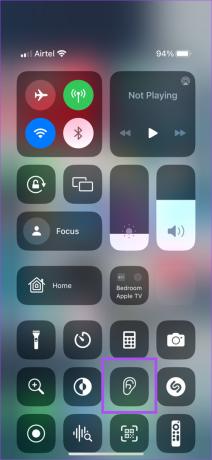
ნაბიჯი 6: შეეხეთ Background Sounds Off-ზე ხმის დაკვრის დასაწყებად.
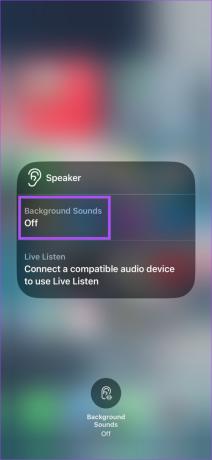
შეგიძლიათ შეეხოთ ხმის სახელს და აირჩიოთ სხვა მელოდია.
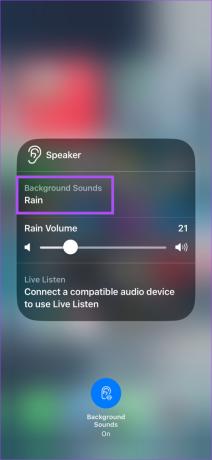
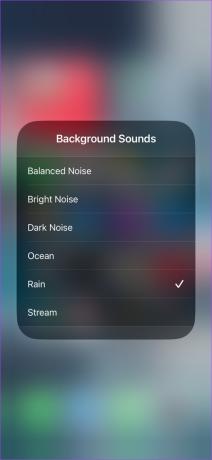
ფონის ხმების გამოსართავად, უბრალოდ შეეხეთ ფონზე ხმების ჩართვის ბოლოში.
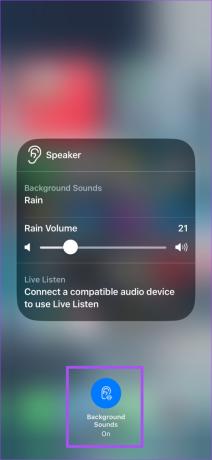
როგორ გამოვიყენოთ ფონის ხმები Mac-ზე
macOS Ventura-ს გამოშვებით, შეგიძლიათ გამოიყენოთ ფონის ხმები თქვენს Mac-ზე მუშაობისას, რათა შეწყვიტოთ ყურადღების გაფანტვა თქვენს ამჟამინდელ მდებარეობაში. თქვენ გაქვთ შესაძლებლობა დაათვალიეროთ ინტერნეტი მეტი ასეთი კონცენტრაციის მუსიკის მისაღებად. მაგრამ კარგია, რომ Apple ახლა გთავაზობთ ბუნების ფონური ხმების სიას, როგორიცაა წვიმა, ოკეანე და ბნელი ხმაური თქვენს Mac-ზე.
აი, როგორ გამოვიყენოთ ფუნქცია.
Ნაბიჯი 1: დააჭირეთ Command + Spacebar-ის გასახსნელად Spotlight Search, ჩაწერეთ Სისტემის პარამეტრები, და დააჭირეთ დაბრუნებას.

ნაბიჯი 2: დააწკაპუნეთ ხელმისაწვდომობაზე მარცხენა მენიუდან.

ნაბიჯი 3: მოსმენის ქვეშ. დააწკაპუნეთ აუდიოზე.
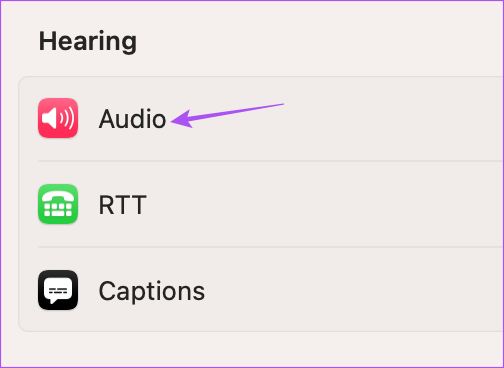
ნაბიჯი 4: შეეხეთ გადამრთველს Background Sounds-ის გვერდით მუსიკის დაკვრის დასაწყებად.
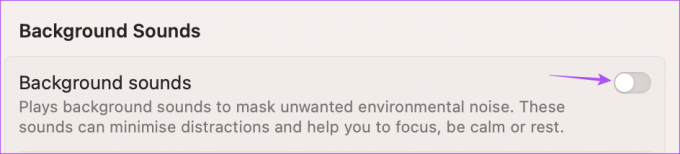
შეგიძლიათ გამოიყენოთ სლაიდერი ფონის ხმის ხმის შესაცვლელად.
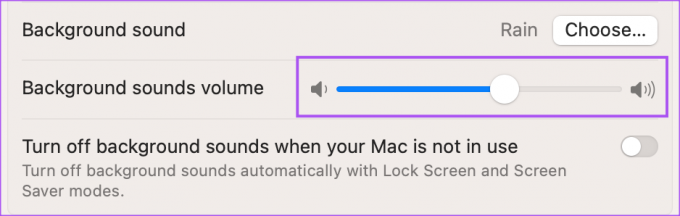
ნაბიჯი 5: ფონის ხმის მუსიკის შესაცვლელად, შეგიძლიათ დააჭიროთ არჩევას.
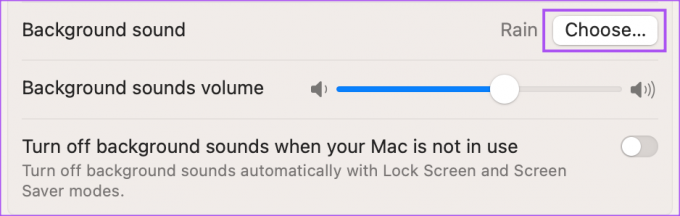
ნაბიჯი 6: აირჩიეთ ფონის ხმა და დააწკაპუნეთ OK.
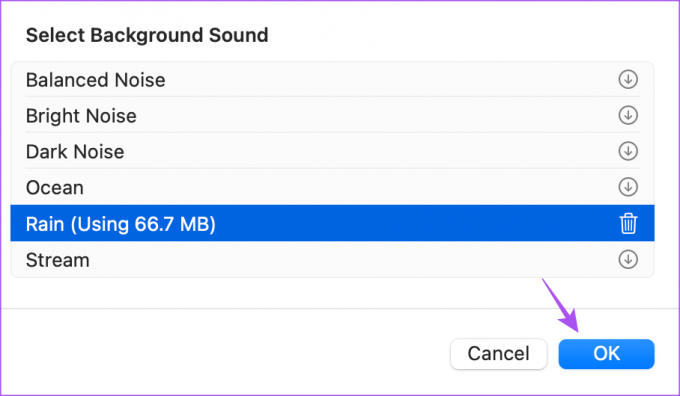
თქვენ ასევე შეგიძლიათ დააწკაპუნოთ წაშლის ხატულაზე ფონის ხმის გვერდით მის წასაშლელად.
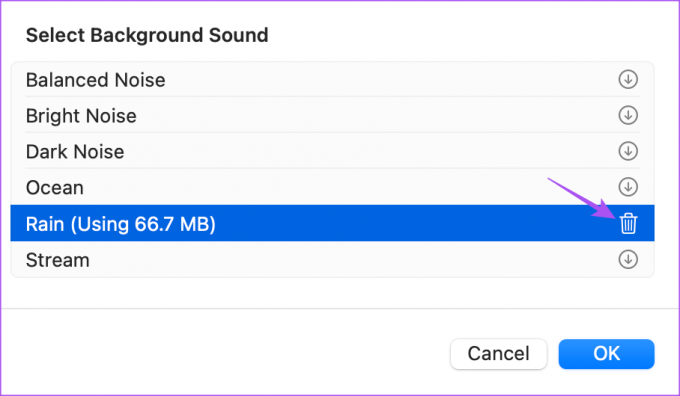
ბონუს რჩევა – როგორ გამოვიყენოთ ფონური ხმები საკონტროლო ცენტრიდან
თქვენ შეგიძლიათ პირდაპირ დაიწყოთ ფონის ხმის დაკვრა თქვენს Mac-ზე საკონტროლო ცენტრის გამოყენებით. აი, როგორ ჩართოთ და დაიწყოთ ფუნქციის გამოყენება თქვენს Mac-ზე.
Ნაბიჯი 1: დააჭირეთ Command + Spacebar-ის გასახსნელად Spotlight Search, ჩაწერეთ Სისტემის პარამეტრები, და დააჭირეთ დაბრუნებას.

ნაბიჯი 2: მარცხენა მენიუდან დააჭირეთ საკონტროლო ცენტრს.
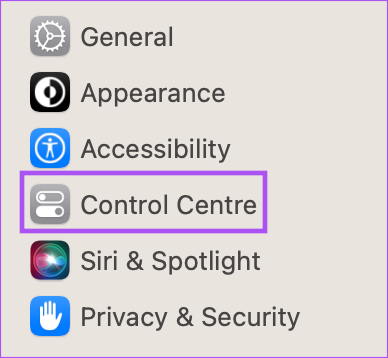
ნაბიჯი 3: გადადით ქვემოთ და მოძებნეთ Hearing მარჯვენა მხარეს.
ნაბიჯი 4: დააწკაპუნეთ გადართვაზე საკონტროლო ცენტრში ჩვენების გვერდით.
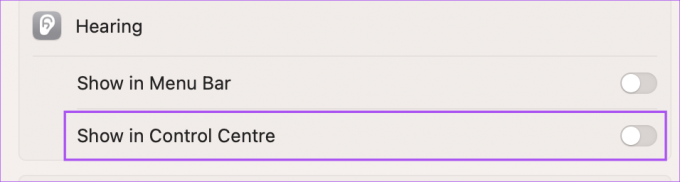
ნაბიჯი 5: დახურეთ პარამეტრების ფანჯარა და დააჭირეთ საკონტროლო ცენტრის ხატულას ზედა მარჯვენა კუთხეში.

ნაბიჯი 6: დააჭირეთ მოსმენის ხატულას.
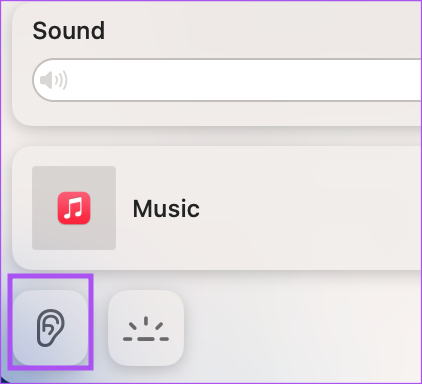
ნაბიჯი 7: დააწკაპუნეთ ფონის ხმებზე მუსიკის დაკვრის დასაწყებად.
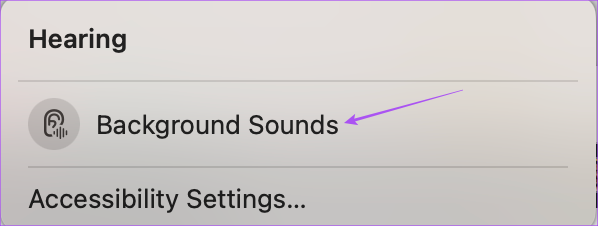
თქვენ შეგიძლიათ აირჩიოთ თქვენი ფონის ხმა პარამეტრების სიიდან.
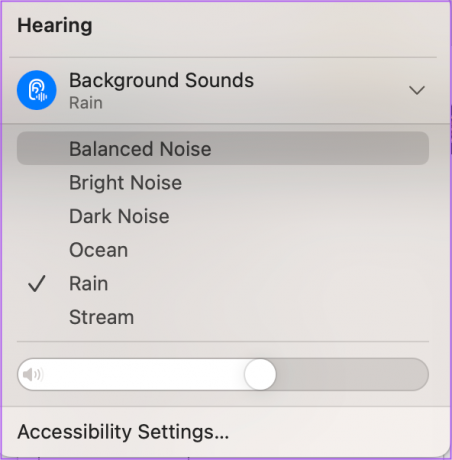
ფოკუსირება რა მნიშვნელოვანია
Background Sounds-ის გამოყენება არის ჩაშენებული ფუნქცია თქვენს Apple მოწყობილობაზე, რომელიც უზრუნველყოფს ფოკუსირებას იმაზე, რაც ყველაზე მნიშვნელოვანია. თქვენ შეგიძლიათ დაუკრათ ფონის ხმები გარე დინამიკებით ან Bluetooth ყურსასმენებით, თუ ხართ Mac-ის მომხმარებელი. წაიკითხეთ ჩვენი პოსტი, თუ თქვენი Mac არ უკრავს ხმას Bluetooth ყურსასმენებით.
ბოლოს განახლდა 2023 წლის 16 იანვარს
ზემოთ მოყვანილი სტატია შეიძლება შეიცავდეს შვილობილი ბმულებს, რომლებიც დაგეხმარებათ Guiding Tech-ის მხარდაჭერაში. თუმცა, ეს არ იმოქმედებს ჩვენს სარედაქციო მთლიანობაზე. შინაარსი რჩება მიუკერძოებელი და ავთენტური.
Დაწერილია
პაურუშ ჩაუდარი
ტექნოლოგიების სამყაროს დემისტიფიკაცია უმარტივესი გზით და ყოველდღიური პრობლემების გადაჭრა სმარტფონებთან, ლეპტოპებთან, ტელევიზორებთან და კონტენტის სტრიმინგის პლატფორმებთან.



